本教程适用版本:excel 365 点击免费使用
很多学工程的用户,在汇报工作或制作课件时,经常需要在Word文稿当中用到钢筋符号,那么这个钢筋符号在文档当中该如何添加呢,今天我们就来教大家这个小技巧,一起来学习一下吧。
首先,单击工具栏【插入】下的【符号】,在下拉菜单当中选择其他符号:
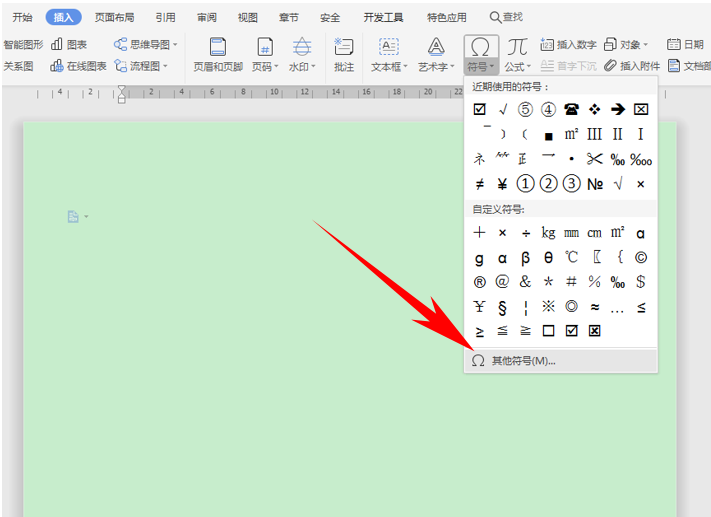 >>免费升级到企业版,赠超大存储空间
弹出符号的对话框,在子集的下拉菜单当中,选择西里尔语:
>>免费升级到企业版,赠超大存储空间
弹出符号的对话框,在子集的下拉菜单当中,选择西里尔语:
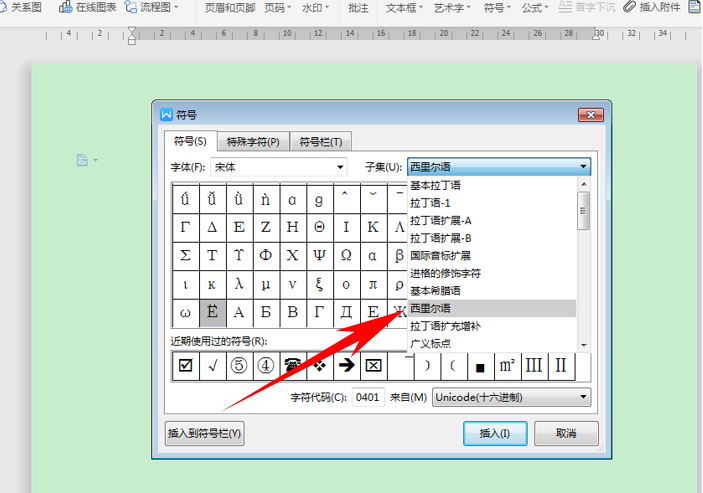 >>免费升级到企业版,赠超大存储空间
然后下拉菜单,可以找到钢筋符号,单击钢筋符号后,再单击右下角的插入,即可快速插入到文档当中:
>>免费升级到企业版,赠超大存储空间
然后下拉菜单,可以找到钢筋符号,单击钢筋符号后,再单击右下角的插入,即可快速插入到文档当中:
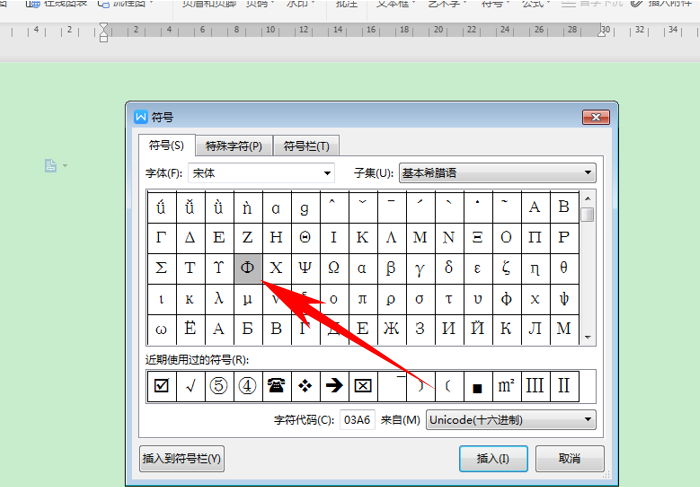 >>免费升级到企业版,赠超大存储空间
如下图所示,单击几次即可插入几个钢筋符号:
>>免费升级到企业版,赠超大存储空间
如下图所示,单击几次即可插入几个钢筋符号:
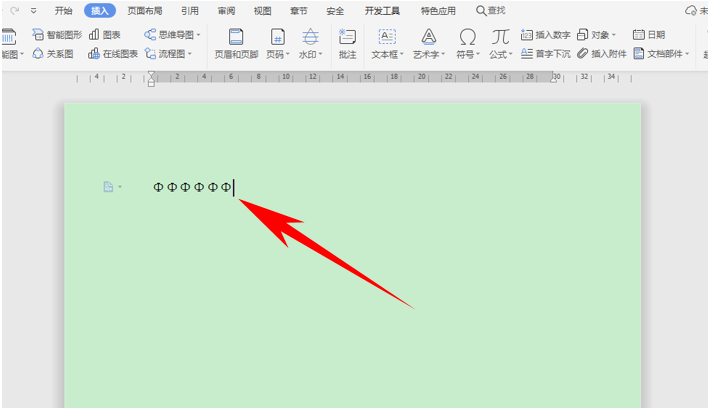 >>免费升级到企业版,赠超大存储空间
那么,在Word文档当中,快速插入钢筋符号的方法,是不是非常简单呢,你学会了吗?
>>免费升级到企业版,赠超大存储空间
那么,在Word文档当中,快速插入钢筋符号的方法,是不是非常简单呢,你学会了吗?

